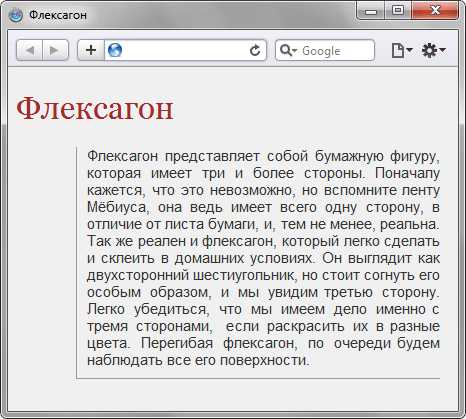
Каждый веб-разработчик хотя бы раз сталкивался с ситуацией, когда необходимо адаптировать или изучить стиль уже существующей страницы. Это можно сделать, скопировав CSS код с сайта, но важно знать, как правильно извлечь этот код и избежать нарушений авторских прав. Процесс этот несложный, если понимать, какие инструменты и подходы использовать.
Для начала, основной инструмент для копирования CSS – это инструменты разработчика в браузерах. Например, в Google Chrome достаточно нажать правой кнопкой мыши на элементе страницы и выбрать пункт «Инспектировать». Это откроет панель с HTML и CSS кодом, где можно увидеть все стили, применяемые к выбранному элементу.
Но не все стили видны сразу. В отличие от inline-стилей, которые напрямую прописаны в элементах, внешние CSS файлы подключаются через link или style теги. Чтобы увидеть их, перейдите в раздел «Sources» в инструментах разработчика и откройте файлы стилей. Здесь будет весь CSS код, который загружен на страницу, и вы сможете скопировать его целиком или выделить нужные фрагменты.
Помимо этого, для более комплексного подхода можно использовать расширения для браузеров, такие как CSS Reloader, которые позволяют быстро извлекать стили с любой веб-страницы без необходимости вручную искать и копировать код.
При использовании чужих стилей следует помнить об авторских правах. Если вы планируете использовать стиль в своих проектах, всегда старайтесь адаптировать код под собственные нужды, а не просто копировать его. Это поможет избежать юридических и этических проблем.
Как найти нужный CSS код с помощью инструментов разработчика
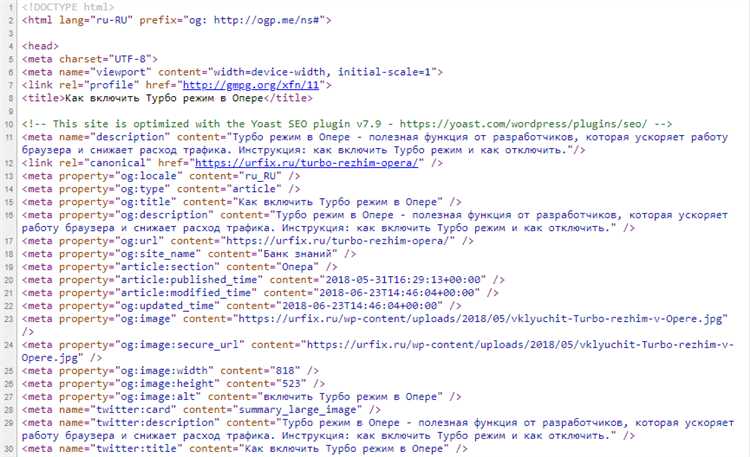
Чтобы найти нужный CSS код на веб-странице, используйте инструменты разработчика, встроенные в большинство современных браузеров. Вот шаги, которые помогут вам быстро и точно извлечь нужные стили.
- Откройте инструменты разработчика – нажмите правой кнопкой мыши на элемент на странице и выберите «Inspect» (или используйте сочетания клавиш F12 или Ctrl+Shift+I). Это откроет панель разработчика.
- Выберите элемент – в панели «Elements» (или «Элементы») на экране отобразится структура HTML страницы. Наведите курсор на элемент, который хотите проанализировать, и кликните по нему.
- Изучите вкладку «Styles» – в правой части панели разработчика откроется вкладка «Styles», где отображаются все примененные стили к выбранному элементу. Стили будут показаны в порядке приоритета, начиная с inline-стилей и заканчивая внешними файлами.
- Ищите конкретные стили – вы можете просматривать и редактировать каждый стиль. Если вам нужно найти конкретное свойство, используйте поиск (Ctrl+F) в панели «Styles», чтобы быстрее перейти к нужному элементу.
- Понимание специфичности стилей – важно помнить, что не все стили одинаково влияют на элемент. В браузере будет показан стиль с более высоким уровнем специфичности, если несколько правил применяются к одному элементу. Если вы видите перечеркнутые строки, это означает, что этот стиль переопределен другим правилом.
- Применение изменений – в панели «Styles» можно не только просматривать, но и изменять значения свойств CSS. Это полезно, если вы хотите понять, как тот или иной стиль влияет на внешний вид элемента. Изменяйте значение и наблюдайте за результатом в реальном времени.
- Поиск внешних стилей – если стиль подключен через внешний CSS файл, в «Styles» будет указано имя файла и строка. Щелкнув по ссылке на файл, вы перейдете к его содержимому, где сможете найти нужное правило.
- Используйте вкладку «Computed» – эта вкладка позволяет увидеть все финальные, вычисленные значения стилей для выбранного элемента. Здесь будут отображаться все стили, которые были окончательно применены, независимо от их источника.
С помощью этих инструментов можно эффективно находить и анализировать CSS код на любой странице, что делает процесс копирования стилей быстрым и точным.
Как использовать Chrome DevTools для извлечения стилей

Chrome DevTools – мощный инструмент, который позволяет детально анализировать веб-страницы, включая стили CSS. Для извлечения стилей с помощью DevTools достаточно нескольких шагов:
- Открыть DevTools: Нажмите правой кнопкой мыши на элементе страницы и выберите «Просмотр кода» (или используйте клавишу F12). В открывшемся окне перейдите на вкладку «Elements».
- Выбрать элемент: Кликните на интересующий вас элемент на странице или выберите его в панели «Elements», где HTML-код отображается в виде иерархической структуры.
- Просмотреть стили: В правой части DevTools находится вкладка «Styles», где отображаются все активные стили для выбранного элемента. Здесь вы можете видеть как стили, прописанные в файле CSS, так и те, которые были изменены динамически (например, через JavaScript).
- Извлечь код: Все свойства стилей, применённые к элементу, отображаются в виде списка. Вы можете копировать их напрямую или сохранить в файл. Чтобы извлечь все стили для конкретного элемента, можно правой кнопкой мыши кликнуть на вкладку «Styles» и выбрать «Copy all declarations».
- Использование панели «Computed»: Для более детализированного анализа всех вычисленных стилей, которые влияют на элемент, используйте вкладку «Computed». Она покажет итоговые значения свойств, включая наследуемые стили, и их приоритет.
- Инспекция стилей по каскадированию: Если элемент имеет несколько источников стилей (например, внешний CSS-файл, встроенные стили и стили, заданные через JavaScript), вы можете увидеть, какие из них имеют наибольший приоритет, и понять, как работает каскадирование.
С помощью Chrome DevTools вы можете не только просматривать, но и изменять стили на лету, что позволяет тестировать изменения в реальном времени. Это особенно полезно при анализе чужих веб-страниц или при создании собственных проектов с учётом уже существующих решений.
Использование расширений браузера для копирования CSS
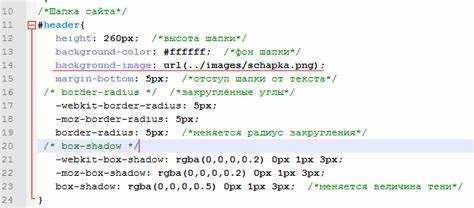
Расширения браузера могут значительно упростить процесс копирования CSS-кода с веб-страниц. Эти инструменты позволяют быстро получить доступ к стилям, применяемым на конкретных элементах, без необходимости вручную искать и анализировать исходный код страницы.
Одним из самых популярных расширений является CSS Viewer. Оно позволяет в реальном времени просматривать все CSS-стили, примененные к элементу на странице. Просто кликнув правой кнопкой мыши на нужный элемент и выбрав опцию расширения, пользователь получает полную информацию о примененных стилях, включая размеры шрифта, цвета, отступы и другие свойства.
Для более детального анализа можно использовать Web Developer – мощное расширение, которое позволяет не только просматривать, но и изменять стили на лету. Оно предоставляет доступ к стилям, медиа-запросам, и множеству других инструментов, которые делают процесс работы с CSS интуитивно понятным и удобным.
Еще одно полезное расширение – Stylus, которое позволяет не только копировать, но и редактировать стили веб-страниц. Stylus дает возможность создать кастомные стили для любых сайтов, а также импортировать стили из других источников.
Кроме того, расширение Inspector предназначено для быстрого анализа стилей с помощью встроенной панели инструментов. Оно автоматически выделяет элементы, к которым применены стили, и показывает подробную информацию о CSS-свойствах. Это расширение идеально подходит для тех, кто ищет конкретный стиль, но не хочет тратить время на поиски в исходном коде страницы.
Каждое из этих расширений имеет свои особенности и предназначено для различных задач, но все они позволяют значительно упростить процесс получения CSS-кода с веб-страниц и адаптировать его под свои нужды. Выбор конкретного инструмента зависит от задач пользователя и уровня требуемой детализации.
Как получить стили с удалённых элементов страницы
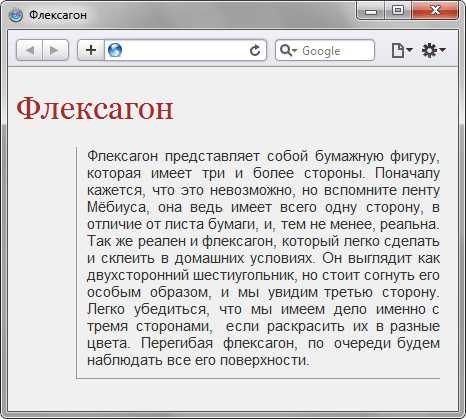
Если элемент был удалён, но его стили всё ещё активны в памяти страницы, можно воспользоваться вкладкой «Elements» в инструментах разработчика. Для этого нужно найти нужный элемент в истории DOM, если он был временно скрыт, а не полностью удалён. Вы можете посмотреть на его стили в правой части панели разработчика, где будут отображаться все применяемые CSS-свойства, даже если элемент не виден на экране.
Если элемент был удалён из DOM, но вы хотите увидеть, как он выглядел до удаления, необходимо воспользоваться API браузера, которое позволяет получить стили удалённого элемента. Например, методы `getComputedStyle` могут помочь получить вычисленные стили для элемента до его удаления, если его идентификатор всё ещё доступен в памяти страницы.
Другой подход – это сохранение стилей элемента в момент его существования. Для этого можно использовать JavaScript для копирования всех стилей с элемента перед его удалением, например, с помощью функции `getComputedStyle(element)`, которая возвращает объект, содержащий все стили элемента. Далее эти данные можно сохранить в переменной и использовать в дальнейшем.
Также можно использовать браузерные расширения, такие как «CSS Viewer» или «Stylebot», которые позволяют анализировать стили элементов, даже если они были скрыты или удалены с веб-страницы. Эти расширения могут извлекать стили с элементов, которые больше не присутствуют на странице.
В случае использования серверных инструментов или при наличии доступа к исходному коду веб-страницы можно анализировать CSS-файлы или архивы веб-страниц. Даже если элемент удалён на клиентской стороне, его стили могут быть закешированы или сохранены в бэкенде.
Что делать, если CSS код зашифрован или минифицирован

Если CSS код на странице зашифрован или минифицирован, вам нужно воспользоваться несколькими методами, чтобы его разобрать и понять структуру стилей.
Минификация – это процесс удаления всех ненужных пробелов, переносов строк и комментариев из исходного кода. Такие файлы могут быть трудными для чтения, но их можно легко преобразовать в более читаемый формат с помощью инструментов, например, CleanCSS или CSS Minifier. Эти сервисы позволяют загрузить минифицированный файл и получить отформатированный код, который будет легче анализировать и использовать.
В случае зашифрованного CSS кода, все зависит от способа шифрования. Например, код может быть сжат или скрыт с помощью JavaScript, что затрудняет его извлечение. Для начала стоит проверить исходный код страницы и искать ключевые слова вроде “base64” или “encode”, так как шифрованный CSS часто скрывается именно таким образом. Если такие элементы присутствуют, можно расшифровать код вручную или использовать онлайн-декодеры для base64.
Если CSS код зашифрован с использованием сложных методов, таких как обфускация с помощью JavaScript (например, с помощью библиотек вроде JavaScript Obfuscator), для его восстановления потребуется больше усилий. В таких случаях может помочь использование инструментов для анализа и восстановления исходного кода, например, расширений для браузеров, которые позволяют «распаковывать» зашифрованные скрипты.
Когда вы столкнулись с трудным для анализа кодом, важно помнить, что минификация и шифрование часто применяются с целью улучшения производительности и защиты интеллектуальной собственности. Поэтому стоит уважать права авторов и соблюдать законность в использовании таких материалов.
Как работать с внешними CSS файлами и их ссылками
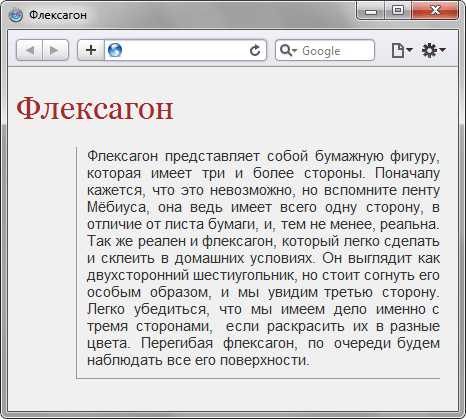
Внешние CSS файлы подключаются к веб-страницам через тег <link>. Это самый распространённый способ стилизации веб-страниц, поскольку позволяет централизованно управлять стилями для множества страниц. Чтобы подключить внешний CSS файл, нужно указать путь к файлу в атрибуте href, а также тип файла через атрибут rel, который должен быть установлен как stylesheet. Например:
<link rel="stylesheet" href="styles.css">При использовании внешнего файла, важно следить за правильностью пути к файлу. Он может быть относительным или абсолютным. Относительный путь указывает местоположение файла относительно текущей страницы, например href="css/styles.css". Абсолютный путь включает полный адрес, например href="https://example.com/css/styles.css". Относительные пути удобны для локальной разработки, в то время как абсолютные – для подключения общедоступных стилей.
Кроме того, важно учитывать порядок подключения CSS файлов. Если несколько файлов подключены к одной странице, то последний файл в списке может переопределить стили из предыдущих. Для предотвращения конфликтов и улучшения производительности рекомендуется минимизировать количество подключаемых файлов.
Для кеширования стилей браузер использует версию файла, сохраняя его в кэше, что ускоряет загрузку страницы. Чтобы обновить стили после изменения файла, можно добавить уникальный параметр в URL файла, например:
<link rel="stylesheet" href="styles.css?v=1.2">Такой метод заставит браузер загрузить файл заново, игнорируя кэш. Важно помнить, что не стоит злоупотреблять этим методом, так как это может привести к излишней нагрузке на сервер и замедлению загрузки страницы.
Кроме того, важно контролировать типы подключаемых стилей. Например, для мобильных устройств можно использовать медиа-запросы. В этом случае, стили будут применяться только при выполнении определённых условий, например, при ширине экрана устройства не более 768px. Пример подключения стилей для мобильных устройств:
<link rel="stylesheet" href="mobile.css" media="(max-width: 768px)">Такой подход позволяет снизить размер загружаемой страницы и ускорить её рендеринг на разных устройствах.
Как скопировать только конкретные стили, а не весь файл
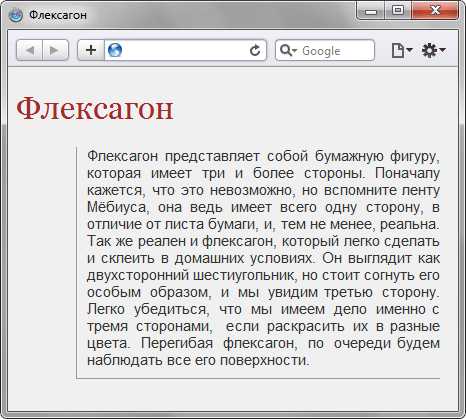
Для копирования только нужных стилей с веб-страницы, а не всего CSS файла, используйте инструменты разработчика в браузере. В современных браузерах есть встроенные средства, позволяющие точно выбрать и извлечь только те стили, которые применяются к определённым элементам страницы.
1. Откройте инспектор (обычно это делается через правый клик на странице и выбор «Исследовать элемент» или сочетанием клавиш F12).
2. Перейдите на вкладку «Стили» (или «Styles») в панели разработчика. Здесь отображаются все стили, применяемые к выбранному элементу, включая те, которые были унаследованы от родительских блоков.
3. Если вам нужно скопировать стили для конкретного элемента, найдите их в списке. Вы можете выделить и скопировать только необходимые свойства, такие как color, font-size, margin и другие. Это позволит избежать ненужных стилей, не относящихся к вашему элементу.
4. Также можно использовать фильтрацию стилей. Некоторые браузеры позволяют фильтровать по типу стиля: для псевдоклассов (например, :hover) или по CSS-селекторам. Это помогает избирательно копировать нужные участки кода.
5. Если вы хотите скопировать только специфические стили из внешнего файла CSS, откройте вкладку «Сеть» (Network) в инструментах разработчика, найдите нужный файл и откройте его. После этого можно вручную выбрать и скопировать необходимые блоки кода, избегая лишних стилей.
6. Для автоматизации этого процесса можно использовать расширения для браузеров, такие как «CSS Peeper» или «Stylus», которые позволяют выбирать и копировать стили с веб-страниц в удобном формате.
Таким образом, копирование только нужных стилей с веб-страницы становится простым процессом, если правильно использовать инструменты разработчика и фильтрацию данных.
Вопрос-ответ:
Как скопировать CSS код с веб-страницы?
Для того чтобы скопировать CSS код с любой веб-страницы, можно использовать инструменты разработчика, которые есть в большинстве современных браузеров. Например, в Google Chrome нужно нажать правой кнопкой мыши на странице, выбрать «Просмотреть код» или нажать клавишу F12. После этого откроется панель разработчика, где можно выбрать вкладку «Elements» и найти соответствующий элемент на странице. Далее, в разделе «Styles» будет отображаться весь CSS код, применённый к выбранному элементу. Этот код можно скопировать и использовать по своему усмотрению.
Можно ли скопировать весь CSS код сайта сразу?
Скопировать весь CSS код с сайта сразу можно, но это будет зависеть от структуры сайта. В большинстве случаев код можно найти в файлах стилей, которые подключены к веб-странице. Для этого нужно открыть панель разработчика (через F12 или правый клик -> «Просмотр кода») и перейти в вкладку «Network». Затем, в фильтре выбрать тип «CSS», и браузер покажет все подключенные CSS файлы. Эти файлы можно скачать или скопировать из их источников. Однако стоит помнить, что некоторые сайты могут использовать динамическую генерацию стилей, которые сложно получить через стандартные методы.
Как найти конкретный CSS класс или стиль на веб-странице?
Чтобы найти конкретный CSS класс на веб-странице, можно использовать инструменты разработчика. Для этого откройте панель разработчика (через F12 или правый клик -> «Просмотр кода»), затем используйте вкладку «Elements», чтобы просматривать структуру HTML. Найдите интересующий элемент и посмотрите, какие классы или ID ему применяются. Если нужно найти стиль, то в блоке «Styles» будет показан весь CSS код, который применяется к выбранному элементу. Также можно воспользоваться поиском по панели разработчика, нажав Ctrl+F, и ввести название класса или свойства.
Как скопировать CSS код из веб-страницы без использования инструментов разработчика?
Без использования инструментов разработчика можно попробовать скопировать CSS код, если он встроен непосредственно в HTML страницы. Для этого можно кликнуть правой кнопкой мыши на странице и выбрать «Просмотреть источник страницы» или нажать Ctrl+U. В открывшемся окне источника можно найти теги
